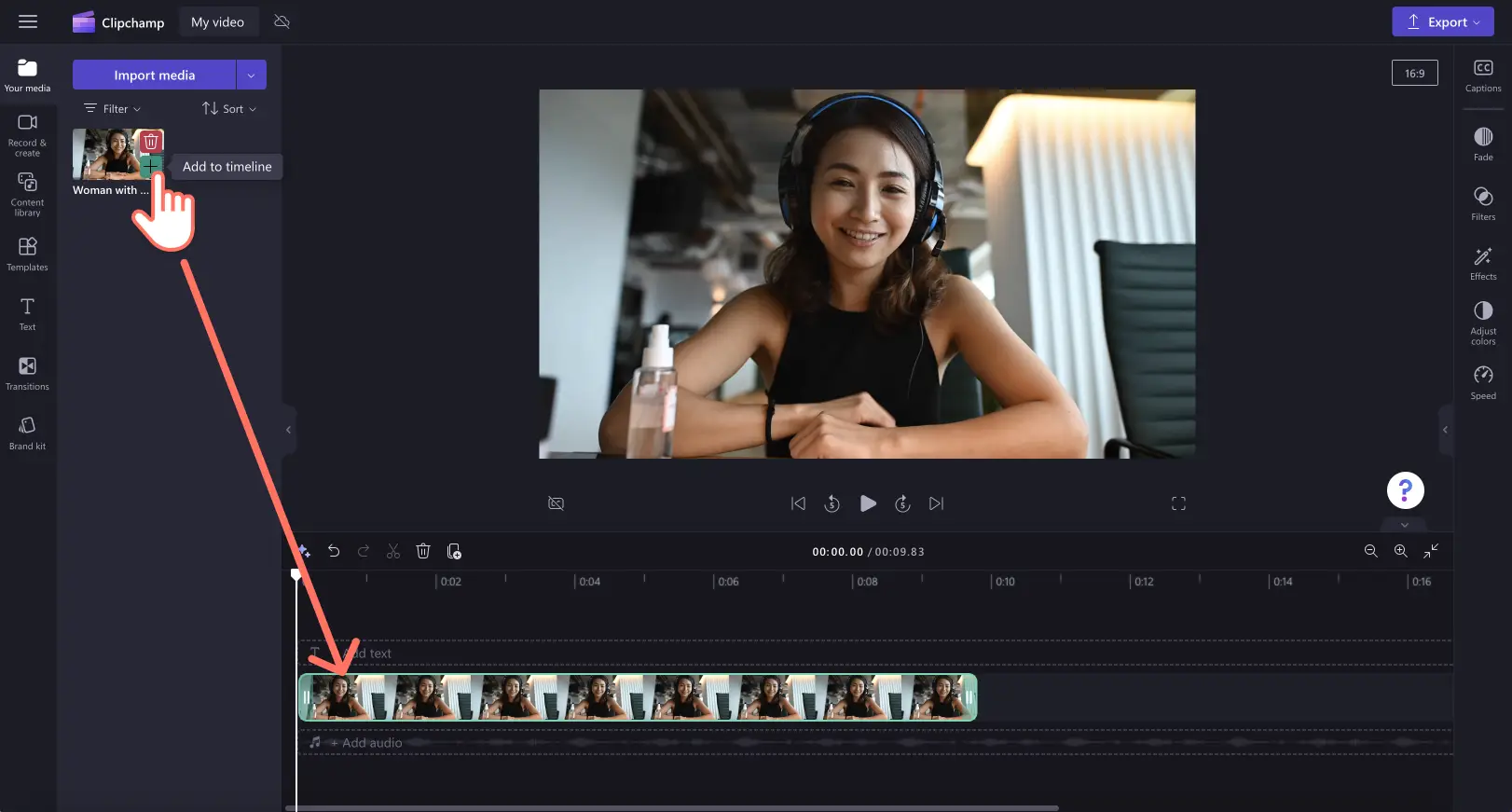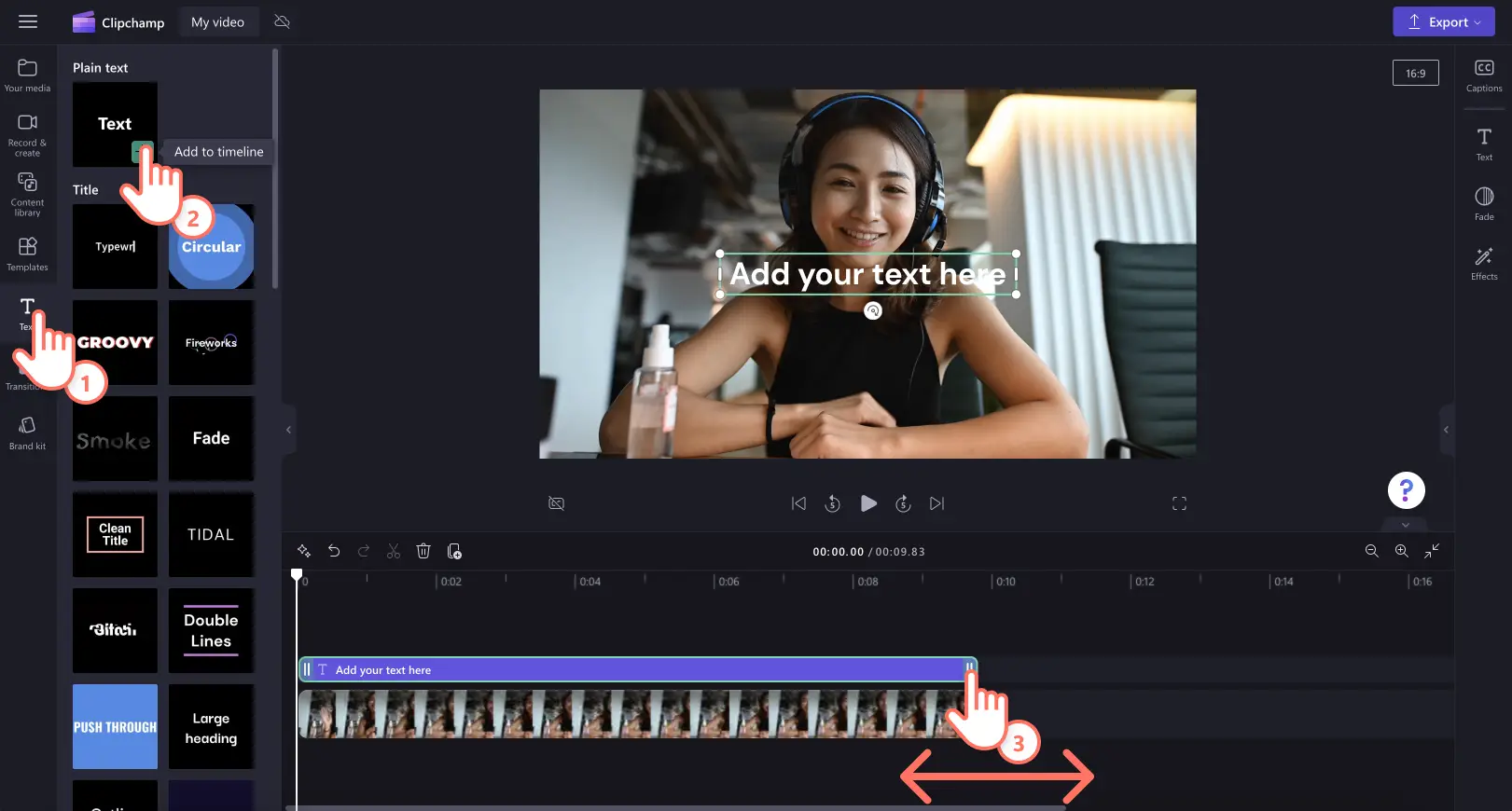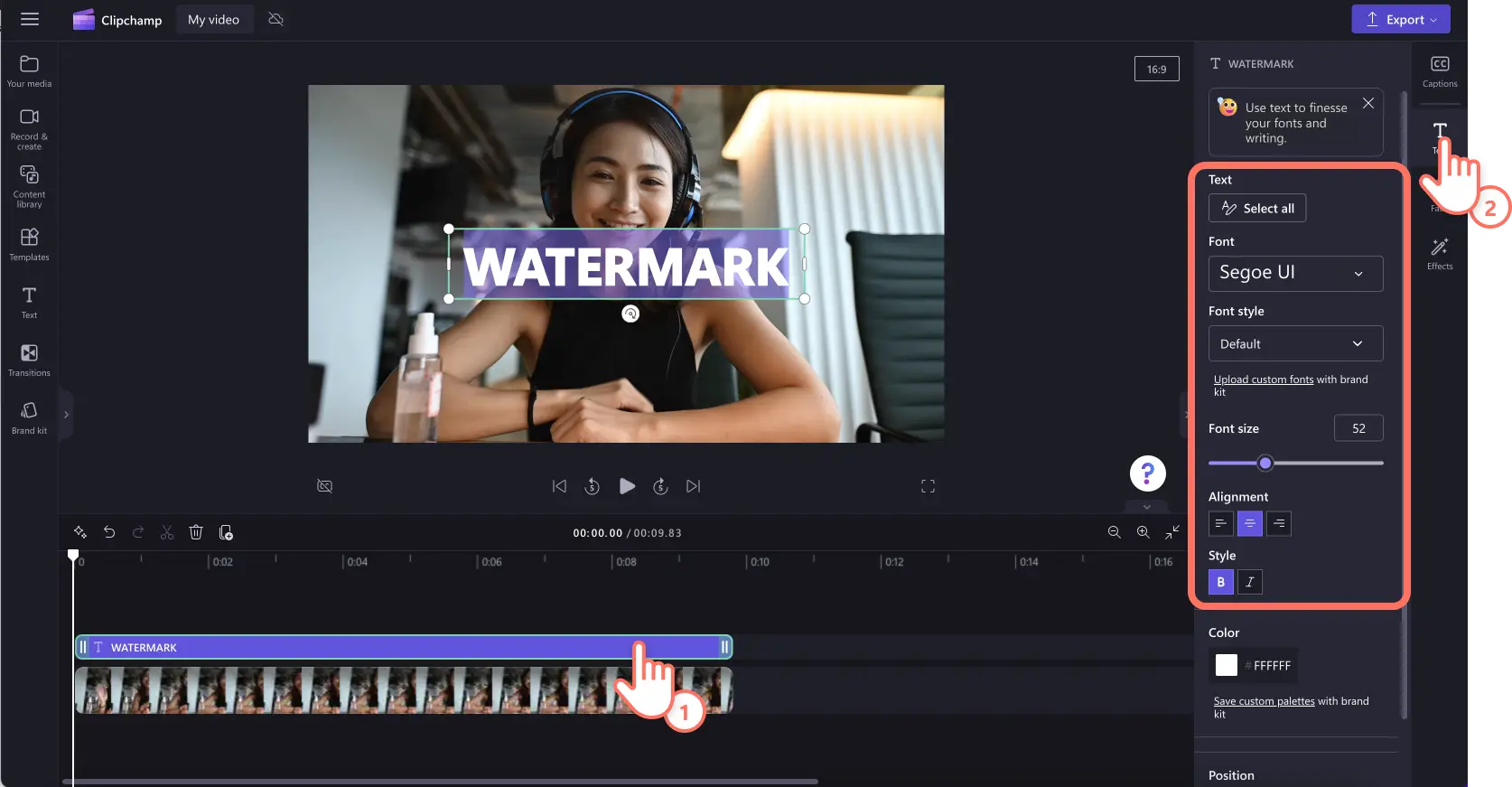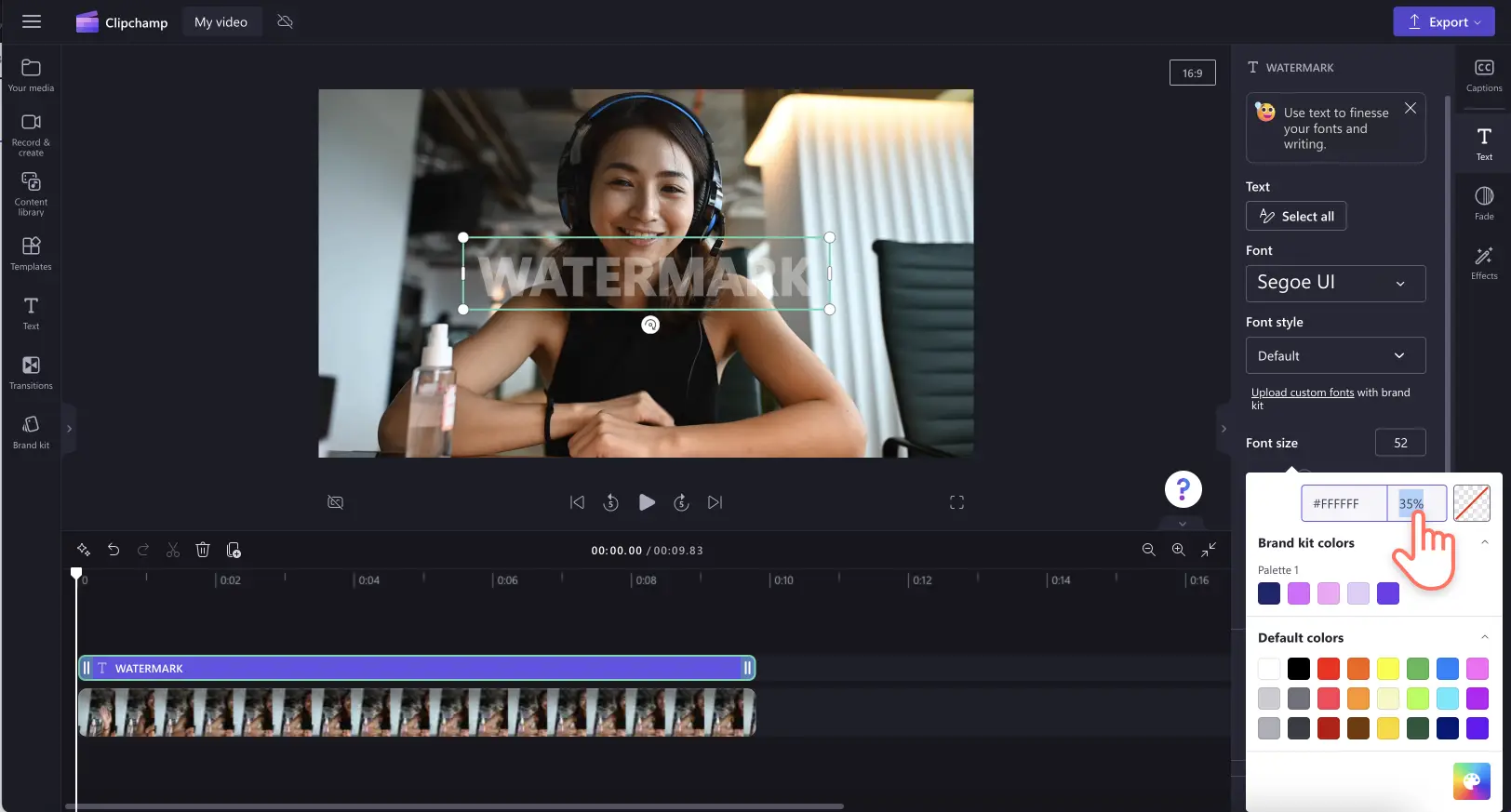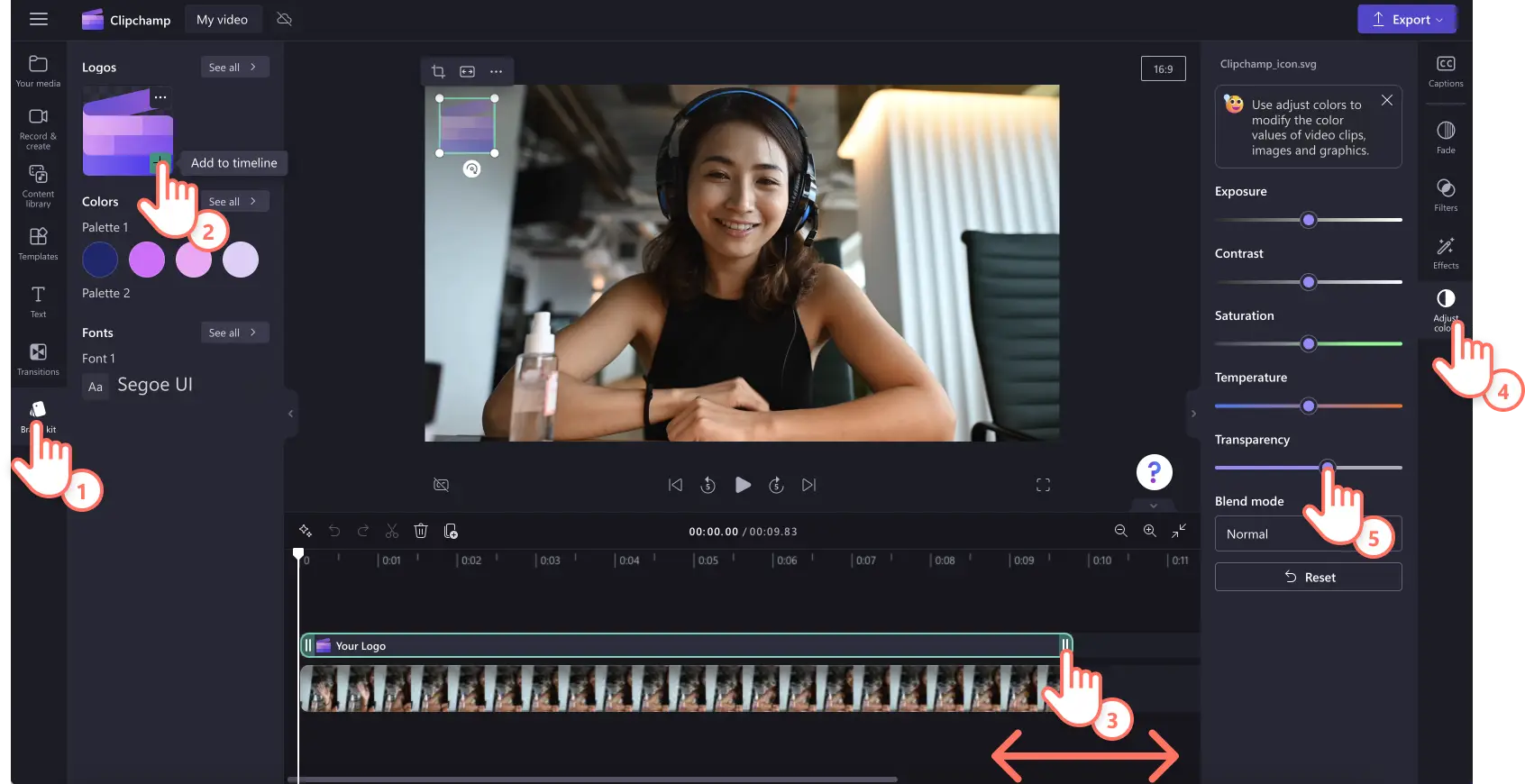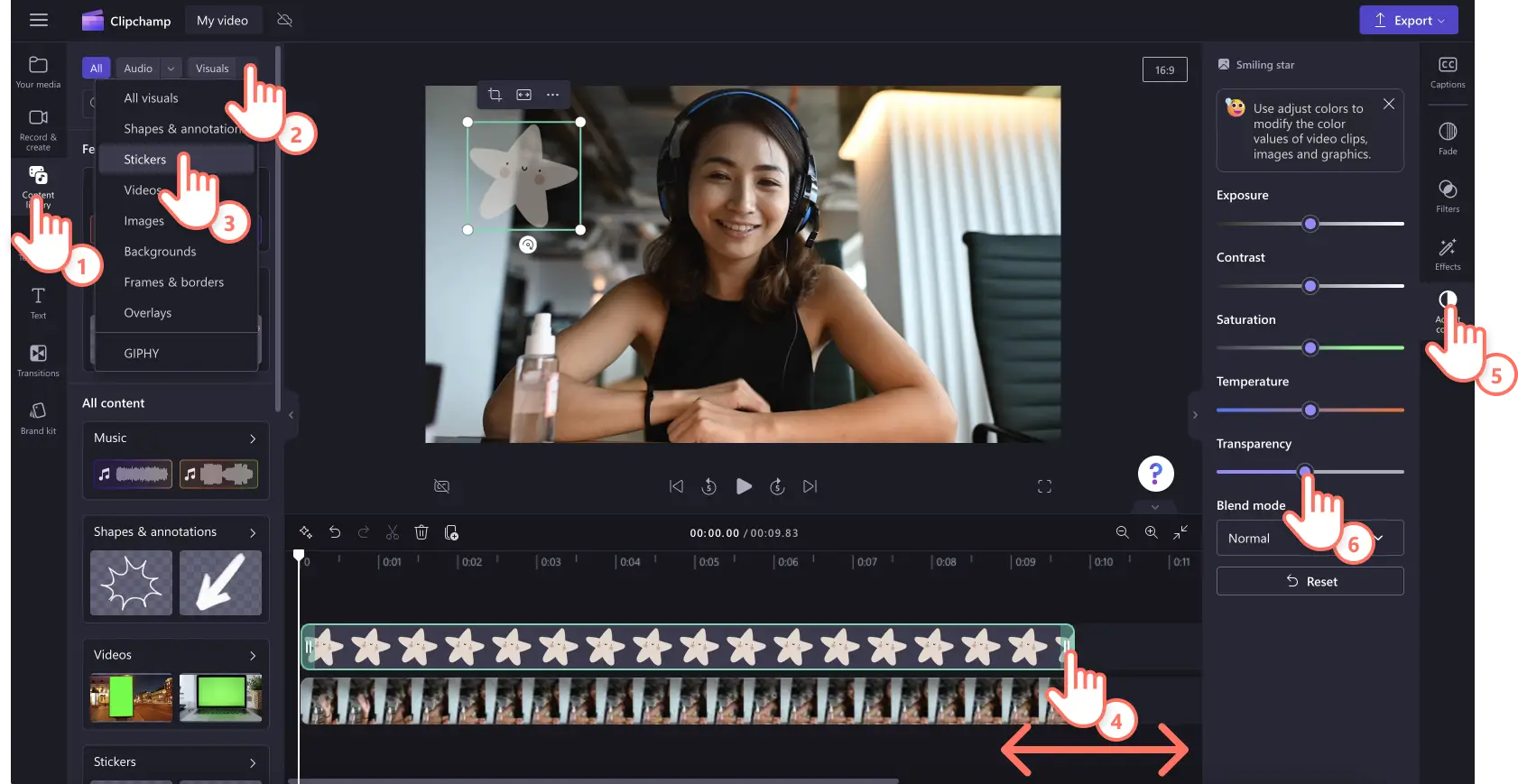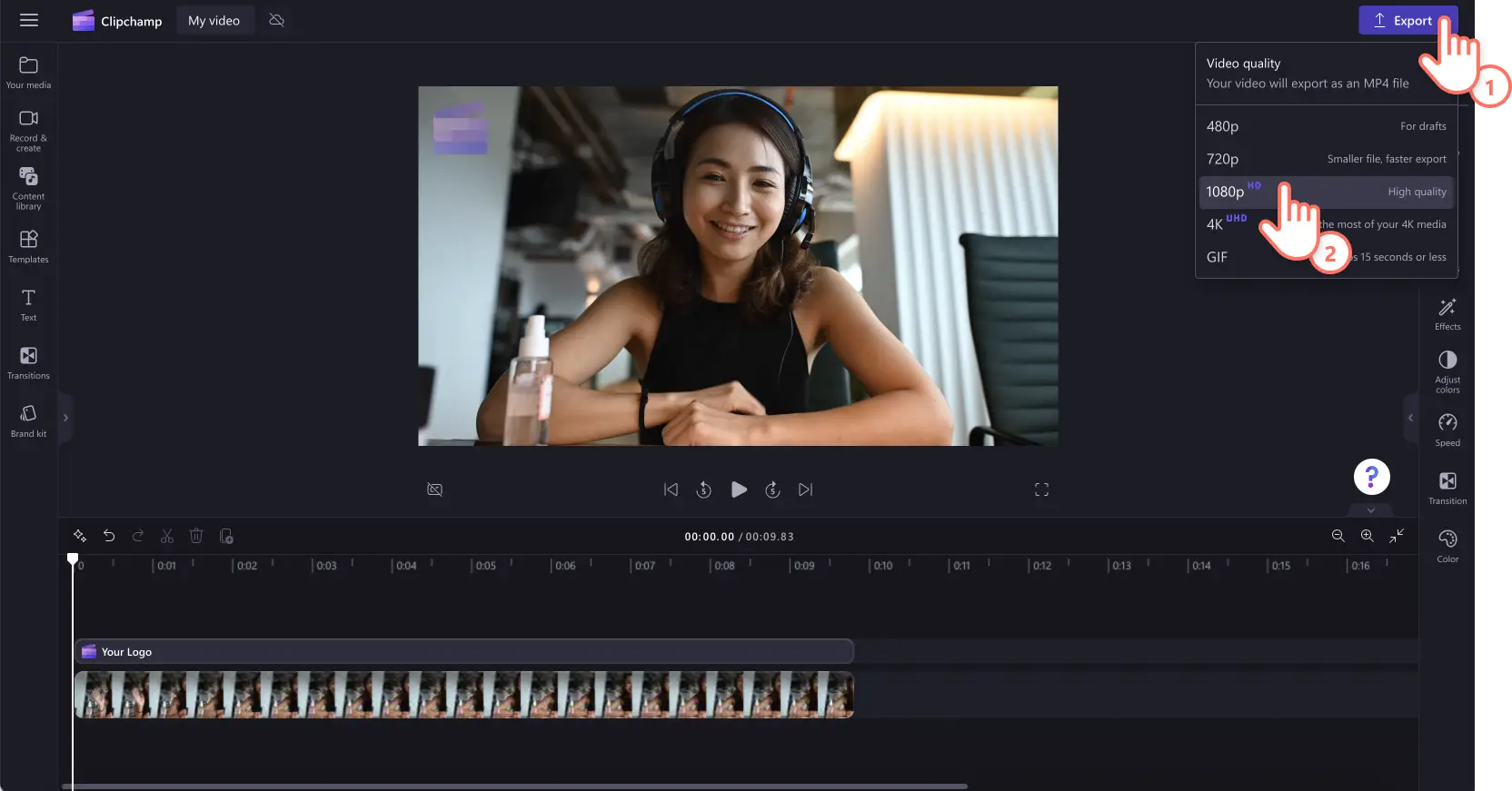Obs! Skjermbildene i denne artikkelen er fra Clipchamp for arbeidskontoer, og de samme prinsippene gjelder for Clipchamp for skolekontoer. Opplæring for personlige Clipchamp-kontoer kan avvike.Mer informasjon.
På denne siden
Gi videoene et personlig preg, få anerkjennelsen du fortjener, og gjør innholdet mer gjenkjennelig ved å legge til et vannmerke i videoen.
Enten du lager YouTube-videoer, promo- og demovideoer eller opplæringer for arbeidsplassen, kan vannmerker være det perfekte tillegget til enhver video. Du kan gjøre logoen til et vannmerke eller til og med bruke en grafisk ressurs eller tekst fra samlingen.
Les videre for å finne ut hvordan du legger til et vannmerke i en video kostnadsfritt med Clipchamp.
Slik legger du til et vannmerke i en video kostnadsfritt
Det finnes mange måter å legge til et vannmerke i en video på i videoredigeringsprogrammet. Du kan enten bruke den lagrede logoen i merkepakken, importere eget bilde eller egen logo, bruke medier fra samlingen, for eksempel klistremerker, eller opprette et vannmerke ved hjelp av tekst og titler.
Trinn 1. Importer en video, eller velg opptak fra samlingen
Hvis du vil importere egne videoer, bilder eller grafikk, kan du klikke på Importer medier-knappen på Dine medier-fanen på verktøylinjen og bla gjennom datafilene, eller du kan koble til OneDrive.
Hvis du vil bruke medier fra samlingen, kan du klikke på innholdsbibliotekfanen på verktøylinjen og deretter velge en videoressurs i samlingen.
Dra og slipp video- eller bilderessursen på tidslinjen for å komme i gang.
Trinn 2. Legg til et vannmerke i videoen
Legge til et tekstvannmerke i videoen
Klikk på tekstfanen på verktøylinjen og dra og slipp ren tekst-alternativet på tidslinjen over forhåndsvisningen av videoen. Pass på å justere lengden på teksten etter varigheten på videoen ved hjelp av de grønne håndtakene.
Hvis du vil gjøre teksten til et vannmerke, må du først tilpasse teksten.Dette gjør du ved å klikke på tekstfanen på egenskapspanelet og deretter justere teksten i alternativet for redigering av tekst. Når teksten er redigert, kan du velge forskjellige skrifter, størrelser, plasseringer med mer.
Nå kan du redigere fargen og gjennomsiktigheten til den vannmerkede teksten. Klikk på fargeknappen, og velg deretter en ny farge, eller behold den hvite standardfargen. Deretter reduserer du glidebryteren for prosent eller gjennomsiktighet på fargepaletten for å gjøre vannmerket gjennomsiktig.
Legge til et logovannmerke i videoen
Klikk på merkepakkefanen, eller importer et PNG- eller JPEG-bilde av logoen med en gjennomsiktig bakgrunn. Dra og slipp logoen på tidslinjen over videoen. Pass på å justere lengden på bilderessursen etter varigheten på videoen ved hjelp av de grønne håndtakene. Deretter klikker du på Juster farger-fanen på egenskapspanelet for å gjøre logoen om til et vannmerke ved hjelp av glidebryteren for gjennomsiktighet. Hvis du vil ha mer hjelp, kan du ta en titt på YouTube-opplæringen.
Legge til et klistremerkevannmerke fra samlingen i videoen
Klikk på innholdsbibliotekfanen på verktøylinjen, og klikk deretter på rullegardinpilen. Velg deretter Klistremerker. Her kan du bla gjennom mulige vannmerkealternativer for videoen, blant annet tegneserie, tall, blomstrete, ord med mer. Dra og slipp et klistremerke på tidslinjen over videoen. Pass på å justere lengden på klistremerket etter varigheten på videoen ved hjelp av de grønne håndtakene. Deretter klikker du på Juster farger-fanen på verktøylinjen for å gjøre klistremerket om til et vannmerke ved hjelp av glidebryteren for gjennomsiktighet.
Trinn 3. Forhåndsvis og lagre vannmerkevideoen
Før du lagrer den nye videoen med et vannmerke, forhåndsviser du den ved å klikke på Spill av-knappen. Når du er klar til å lagre, klikker du på Eksport-knappen og velger en videooppløsning. Eksport av videoen starter automatisk.
Hvis du vil ha mer hjelp, kan du ta en titt på YouTube-opplæringen.
Fem grunner til å legge til vannmerker i videoer
Tekstvannmerker kan beskytte videoene mot uautorisert bruk ved å gjøre det vanskeligere for andre innholdsskapere å kreve eiendomsrett eller bruke innholdet som sitt eget.
Logovannmerker kan vise frem varemerket ditt og gjøre reklamevideoene lettere å kjenne igjen på sosiale medier.
Gjennomsiktige logovaremerker gjør det lett å se at videoen tilhører deg eller merket.
Legg til et vannmerke i videoen for å skape merkebevissthet og gjøre det lett gjenkjennelig. Da er det mer sannsynlig at seere husker innholdet.
Med tekst- og logovannmerker kan du bidra til å opprettholde integriteten når andre merker eller seere legger inn videoene dine på sine egne plattformer.
Vanlige spørsmål
Hvordan lager jeg mitt eget vannmerke?
Lag ditt eget vannmerke ved hjelp av logoer, klistremerker eller tekst på nettet med videoredigeringsprogrammet Clipchamp.
Hvordan lager jeg et gjennomsiktig vannmerke kostnadsfritt?
Hvis du vil gjøre vannmerket gjennomsiktig kostnadsfritt, trenger du bare å justere gjennomsiktigheten til vannmerket ved hjelp av vannmerkeverktøyet i Clipchamp.
Hvordan legger jeg til vannmerke i en YouTube-video?
Vi anbefaler at du redigerer YouTube-videoer med vårt YouTube-videoverktøy, hvor du kan legge til vannmerker kostnadsfritt på en enkel måte.
Finn flere måter å løfte videoene på ved å gjøre videokvaliteten bedre.
Begynn å legge til vannmerker for videoer kostnadsfritt i dag med Clipchamp, eller last ned Clipchamp-appen for Windows for å komme i gang.